Jak vytvořit svůj první projekt v Redmine.

Redmine také zahrnuje Ganttovy diagramy a kalendáře, které pomáhají s vizuální reprezentací a termíny projektu. Redmine obsahuje prohlížeč rozdílů a prohlížeč repozitářů, který se integruje s mnoha verzovacími systémy.
Správa projektů v Redmine je snadná. Pokud však nevíte, jak vytvořit svůj první projekt v Redmine, následující kroky vám pomohou vytvořit váš první projekt v Redmine.
Krok 1: Vytvořte profil
Správce spravuje projekty a v některých případech mohou projekty spravovat také uživatelé, kteří nejsou správci, v závislosti na přidělených oprávněních. To znamená, že jste správce a váš vývojový tým pracuje na projektu.
První věc, kterou musíte udělat, je nainstalovat aplikaci, zaregistrovat se a vytvořit správcovský profil. Po přihlášení se zobrazí domovská stránka s různými možnostmi.
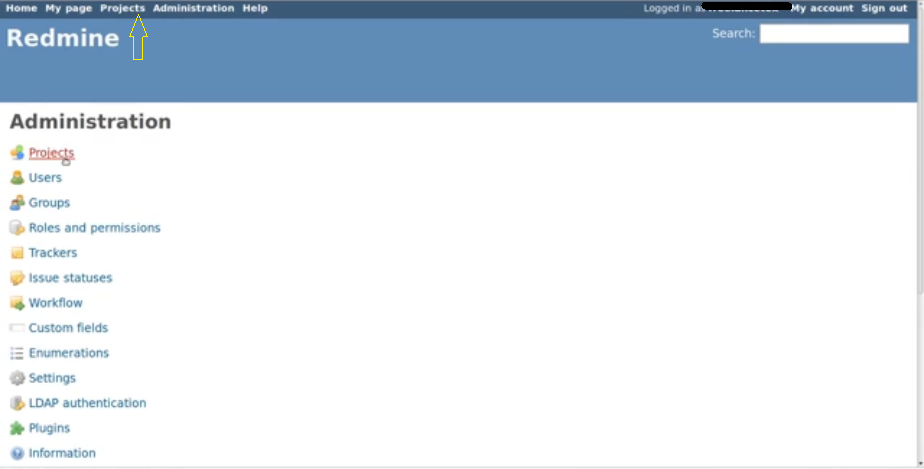
Můžete kliknout na Projekty v levém horním rohu nebo pod záhlavím správy.
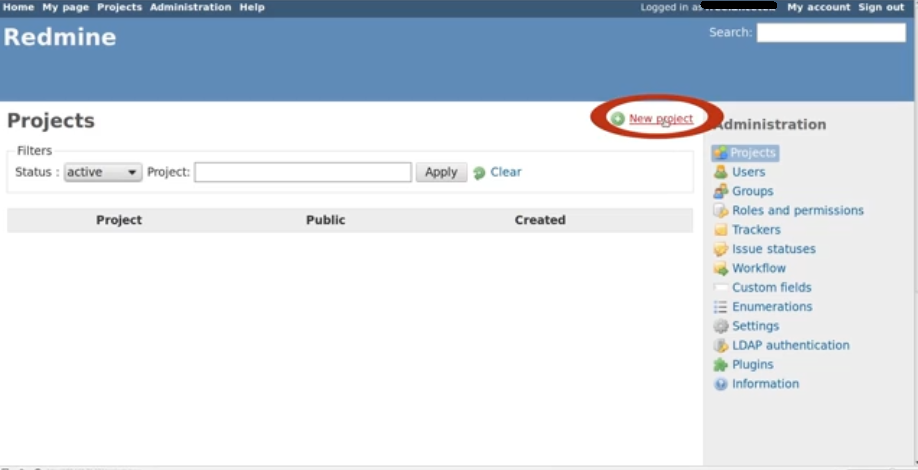
Pak vyberte Nový projekt v pravém horním rohu, jak je ukázáno na obrázku výše.
Krok 2: Přidejte podrobnosti projektu
Vyskakovací okno nebo stránka projektu vyžaduje vyplnění požadovaných údajů. "Název projektu" a "identifikátor projektu" jsou dva povinné údaje k vyplnění. Jediné pole, které obvykle způsobuje zmatek novým uživatelům, je "Identifikátor projektu".
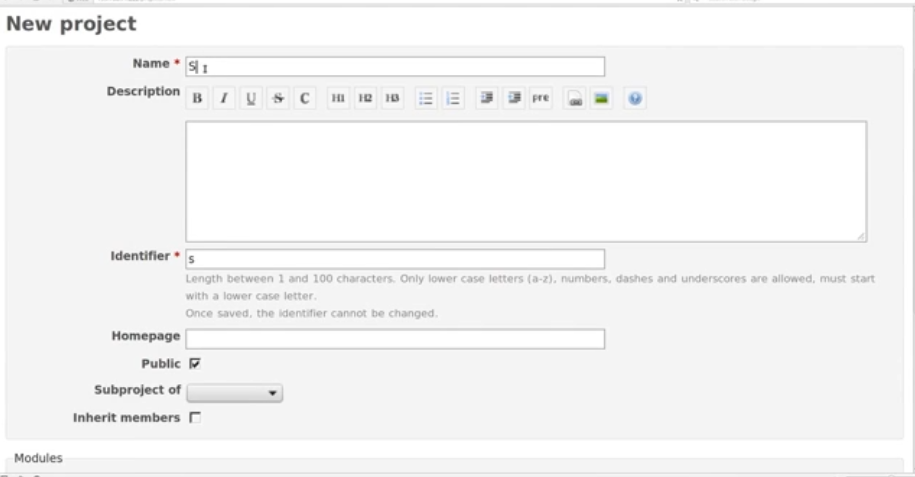
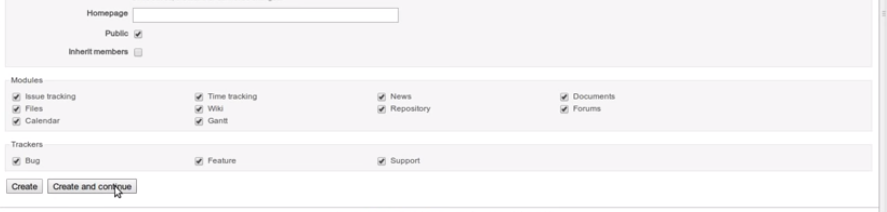
Pole identifikátoru je určeno pro adresy URL a používá se v Redmine interně. V závislosti na výchozích nastavení projektu může být hodnota v "Identifikátoru" automaticky generována a po uložení projektu ji nelze upravit. Zde jsou informace o některých dalších doplňkových polích, která musíte vyplnit:
- Popis: Obsahuje stručný popis projektu, který se zobrazí na přehledové stránce projektu.
- Domovská stránka: Je to odkaz na domovskou stránku vašeho projektu a zobrazuje se také na přehledové stránce.
- Veřejné: Zaškrtněte, aby byl váš projekt veřejný pro anonymní a nečlenské uživatele.
- Moduly: Vyberte pluginy a moduly, které chcete přidat, aby bylo řízení projektu snadné.
- Sledovače: Vyberte sledovače, které chcete v projektu použít.
- Dědit členy: Zaškrtněte toto pole, abyste automaticky přidali všechny uživatele z rodičovského projektu.
Po vyplnění všech požadovaných údajů klikněte na tlačítko "Vytvořit" nebo "Vytvořit a pokračovat". Takže teď víte, jak vytvořit svůj první projekt v Redmine.
Nyní, když jdete na domovskou stránku, zobrazí se projekt jako na následujícím obrázku.
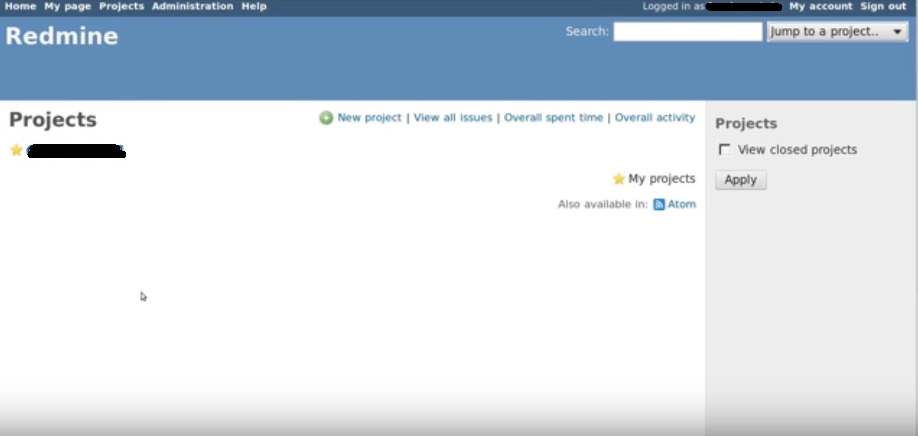
Krok 3: Přidejte některé uživatele
Chcete-li svému týmu přiřadit projekt, zaregistrujte je. Uživatelé jsou výchozím nastavením aktivováni ručně. Přihlaste se jako správce, když uživatel dokončí vyplňování údajů na registrační stránce. Poté přejděte na Projekt: Nastavení a klikněte na Členové a poté na Nový člen.
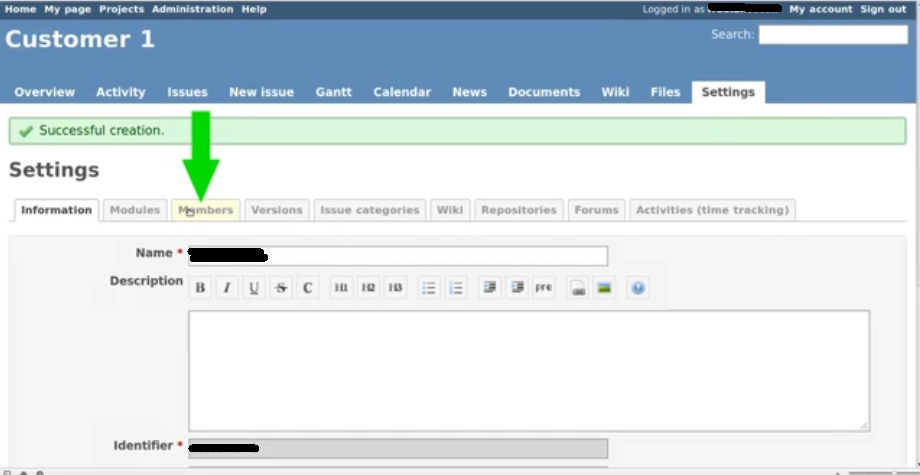
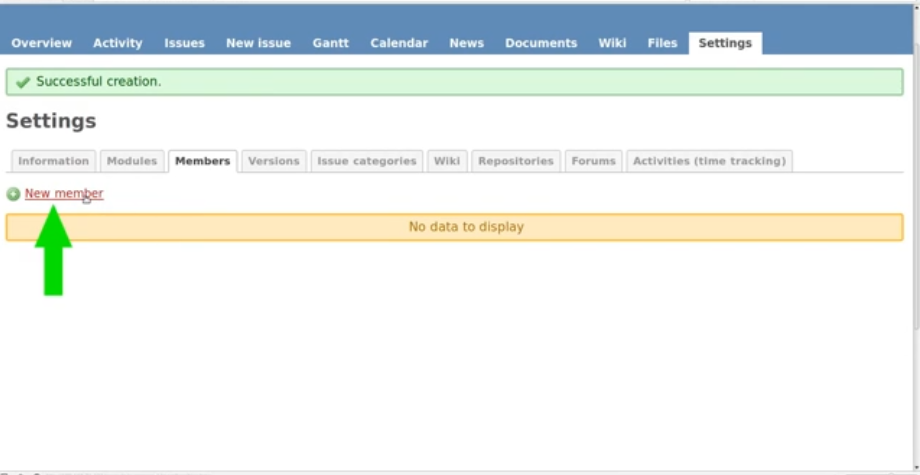
Krok 4: Přiřaďte uživatelům role
Jakmile jsou uživatelé aktivní, přiřaďte jim role v projektu. Správce může přiřadit jednomu uživateli jednu nebo více rolí. Výchozí volby rolí jsou manažer, vývojář a reportér. Tyto role určují, co každý uživatel může přispět do projektu.
Všimněte si, že existují dvě samostatná místa, kde přiřazení rolí ovlivňuje oprávnění. Tyto jsou:
1. Zaprvé, role ovlivňuje oprávnění prostřednictvím celkového projektu. Například uživatel může vytvořit nový podprojekt pro správu repozitáře, wiki, fóra a obecně cokoli jiného souvisejícího s projektem s povolením manažera.
Na druhé straně role vývojáře nebude moci smazat zprávy z wiki nebo fór nebo nemůže upravovat projekt.
2. Za druhé, tyto role mohou ovlivnit oprávnění v pracovním postupu projektu. Obecně existují různé stavy, kterými nová otázka postupuje od nového - v průběhu - vyřešeno - uzavřeno. Hlavním rozdílem mezi rolí manažera a vývojáře je, že manažer má povoleno odmítnout otázku, ale vývojář nemůže.
Zde končí náš tutoriál o tom, jak vytvořit projekt v Redmine.
